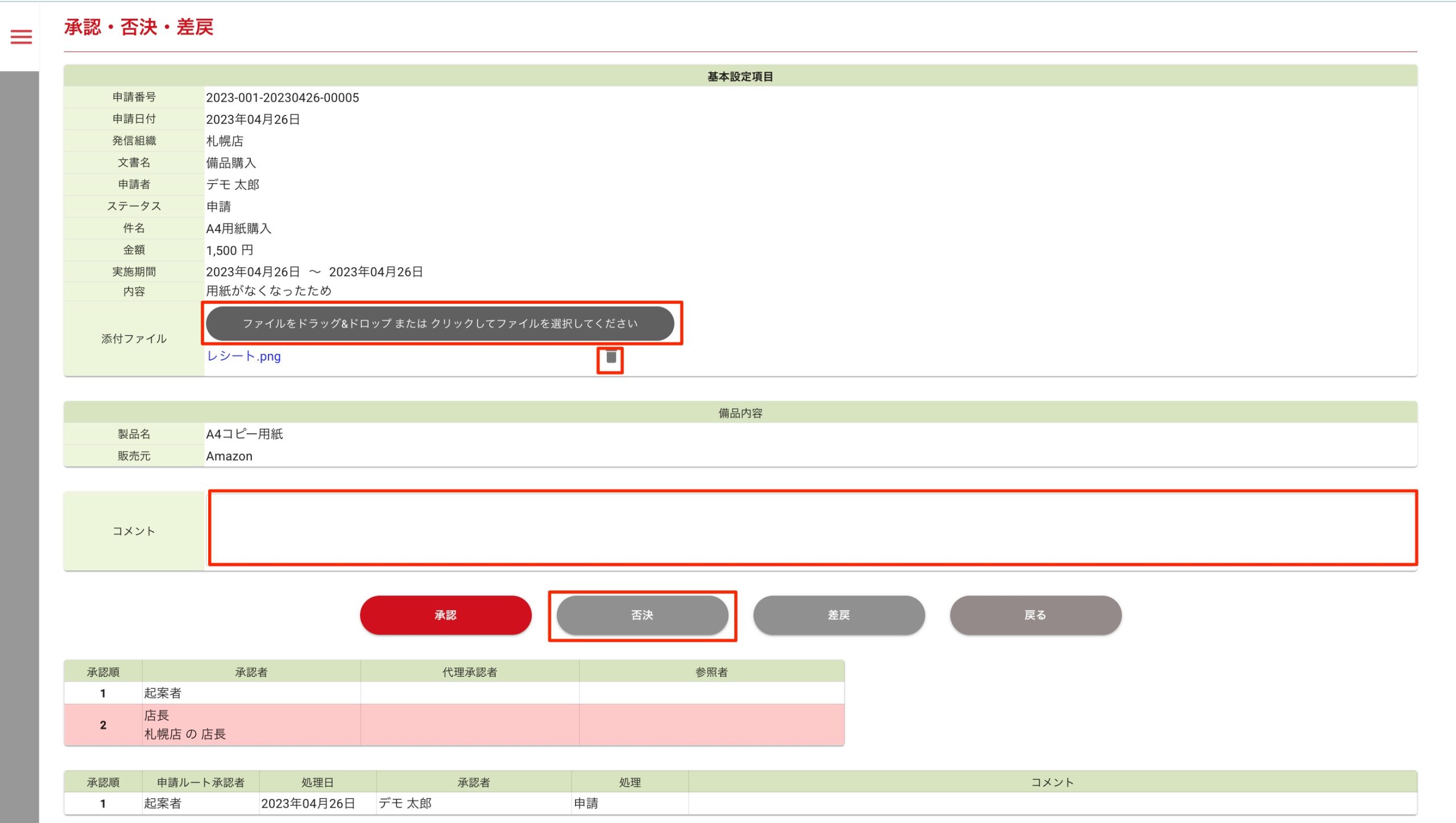概要
承認者および代理承認者が決裁を行う事ができます。
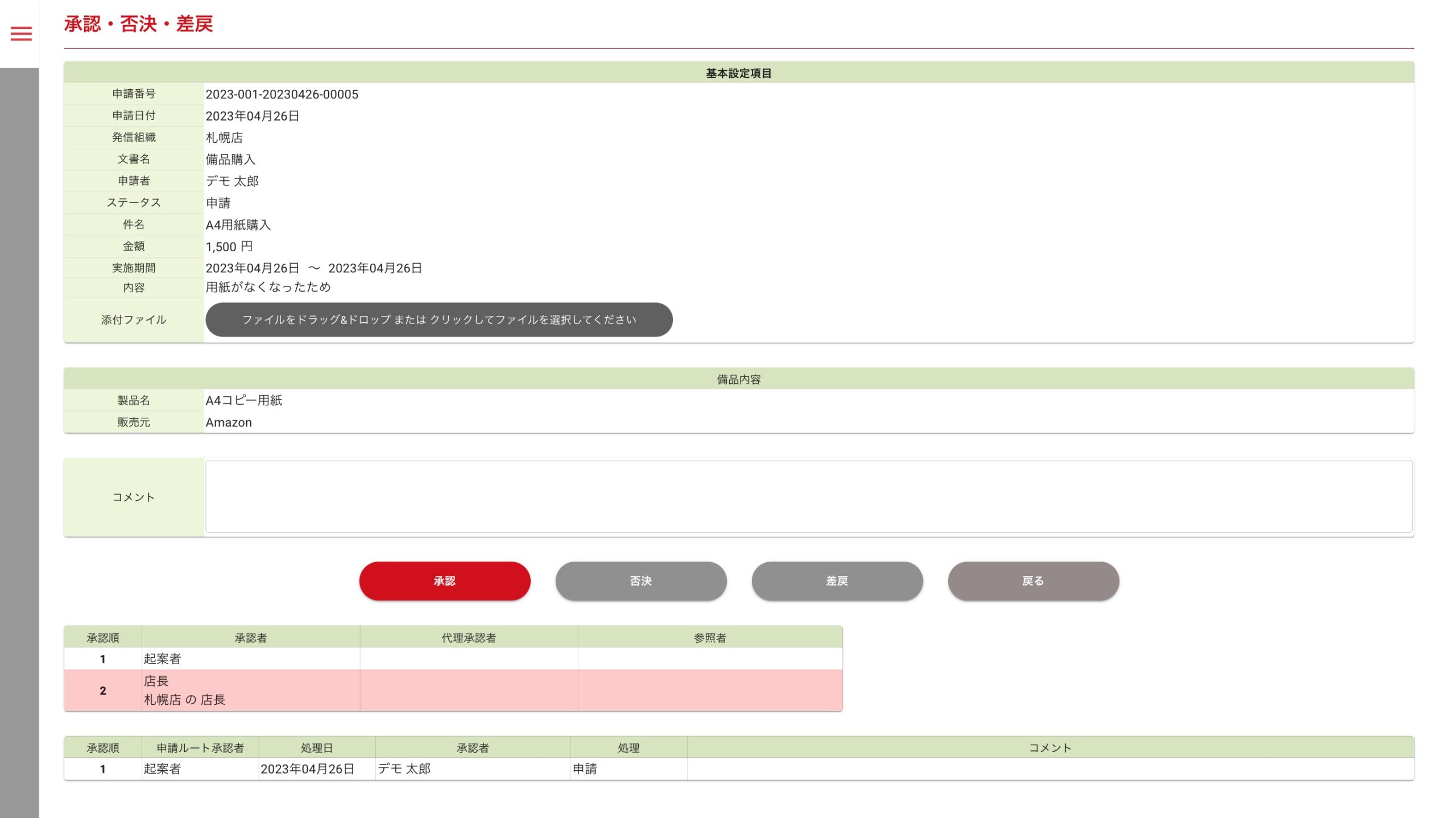
操作
メニューバー>稟議管理>稟議文書一覧>申請番号クリック
メニューバー>稟議管理>要承認一覧>申請番号クリック
項目説明
■申請日付、発信組織、文書名、申請者、代理申請者、ステータス、件名、金額、実施期間、内容、添付ファイル
申請日付、発信組織、文書名、申請者、代理申請者、ステータス、件名、金額、実施期間、内容、添付ファイルが表示されます。
基本設定項目を非表示にする設定の文書の場合は「金額」「実施期間」「内容」が非表示になります。
添付ファイルは、申請ルートマスタの「添付ファイル編集」の権限によって追加や削除が可能です。
1.追加・削除可能

2.追加のみ可能

3.編集不可
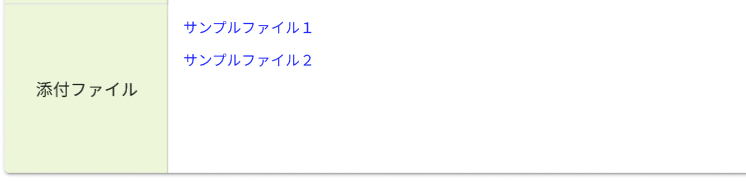
項目説明(拡張情報)
■拡張情報
文書に拡張情報が設定されている場合、拡張情報が表示されます。
項目説明(コメント、決裁)
■コメント
コメントを入力します。
■承認(ボタン)
申請を承認し、次の承認者に申請文書が送られます。
”承認しました。”のメッセージを表示し、遷移元(要承認一覧または稟議文書一覧)の画面へ遷移します。
■否決(ボタン)
申請を否決します。
”否決しました。”のメッセージを表示し、遷移元(要承認一覧または稟議文書一覧)の画面へ遷移します。
■差戻(ボタン)
申請を申請者に差し戻します。
”差戻しました。”のメッセージを表示し、遷移元(要承認一覧または稟議文書一覧)の画面へ遷移します。
差し戻された文書は申請者の「要申請」一覧に表示され、再申請できます。
■戻る(ボタン)
遷移元(要承認一覧または稟議文書一覧)の画面へ遷移します。
■メール通知内容
※決裁時に申請者・承認者・参照者にメール通知を行います。
1.承認
承認者、代理承認者、参照者(同承認順)にメールを送信します。
件名:各種申請承認依頼【{文書名}】
本文:
決裁をお願い致します。
申請区分:{文書名}
申請番号:{申請番号}
起案日 :{申請日}
申請者 :{申請者}
決裁者 :{承認者}
参照者 :{参照者}
件名 :{件名}
金額 :{金額}円
ーーー 以下はメールに出力する拡張項目が文書に設定されている場合 ーーー
{メールのチェックが付いている拡張項目名}:{拡張項目の内容}
=============== 決裁者のコメント ===============
決裁者 : {決裁者名} 決裁状況 : {ステータス}
◎ {コメント}
決裁者 : {決裁者名} 決裁状況 : {ステータス}
◎ {コメント}
================================================
2.否決
申請者、参照者(同承認順・起案者)にメールを送信します。
件名:各種申請否決通知【{文書名}】
本文:
YYYY年MM月DD日 HH時MI分に申請書が否決されました。
申請区分:{文書名}
申請番号:{申請番号}
起案日 :{申請日}
申請者 :{申請者}
決裁者 :{承認者}
参照者 :{参照者}
件名 :{件名}
金額 :{金額}円
ーーー 以下はメールに出力する拡張項目が文書に設定されている場合 ーーー
{メールのチェックが付いている拡張項目名}:{拡張項目の内容}
=============== 決裁者のコメント ===============
決裁者 : {決裁者名} 決裁状況 : {ステータス}
◎ {コメント}
決裁者 : {決裁者名} 決裁状況 : {ステータス}
◎ {コメント}
================================================
3.差戻
申請者、参照者(同承認順)にメールを送信します。
件名:各種申請差戻通知【{文書名}】
本文:
YYYY年MM月DD日 HH時MI分に申請書が差戻されました。
申請区分:{文書名}
申請番号:{申請番号}
起案日 :{申請日}
申請者 :{申請者}
決裁者 :{承認者}
参照者 :{参照者}
件名 :{件名}
金額 :{金額}円
ーーー 以下はメールに出力する拡張項目が文書に設定されている場合 ーーー
{メールのチェックが付いている拡張項目名}:{拡張項目の内容}
=============== 決裁者のコメント ===============
決裁者 : {決裁者名} 決裁状況 : {ステータス}
◎ {コメント}
決裁者 : {決裁者名} 決裁状況 : {ステータス}
◎ {コメント}
================================================
4.可決
申請者、参照者(同承認順・起案者)にメールを送信します。
件名:各種申請可決通知【{文書名}】
本文:
YYYY年MM月DD日 HH時MI分に申請書が可決されました。
申請区分:{文書名}
申請番号:{申請番号}
起案日 :{申請日}
申請者 :{申請者}
決裁者 :{承認者}
参照者 :{参照者}
件名 :{件名}
金額 :{金額}円
ーーー 以下はメールに出力する拡張項目が文書に設定されている場合 ーーー
{メールのチェックが付いている拡張項目名}:{拡張項目の内容}
=============== 決裁者のコメント ===============
決裁者 : {決裁者名} 決裁状況 : {ステータス}
◎ {コメント}
決裁者 : {決裁者名} 決裁状況 : {ステータス}
◎ {コメント}
================================================
項目説明(申請ルート、処理履歴)
■申請ルート
新規申請時と同じ申請ルートが表示されます。
■処理履歴
申請文書の処理履歴が表示されます。
できること
申請文書を承認する
申請文書を承認する機能です。
操作方法
- 添付ファイルを追加する場合はファイルをドラッグ&ドロップ または クリックしてファイルを選択してくださいをクリックする
※申請ルートマスタの「添付ファイル編集」の権限によって追加や削除が可能です。削除する場合はゴミ箱マークをクリックしてください。

- コメントを記入する場合はコメント欄に入力する
- 承認をクリックする
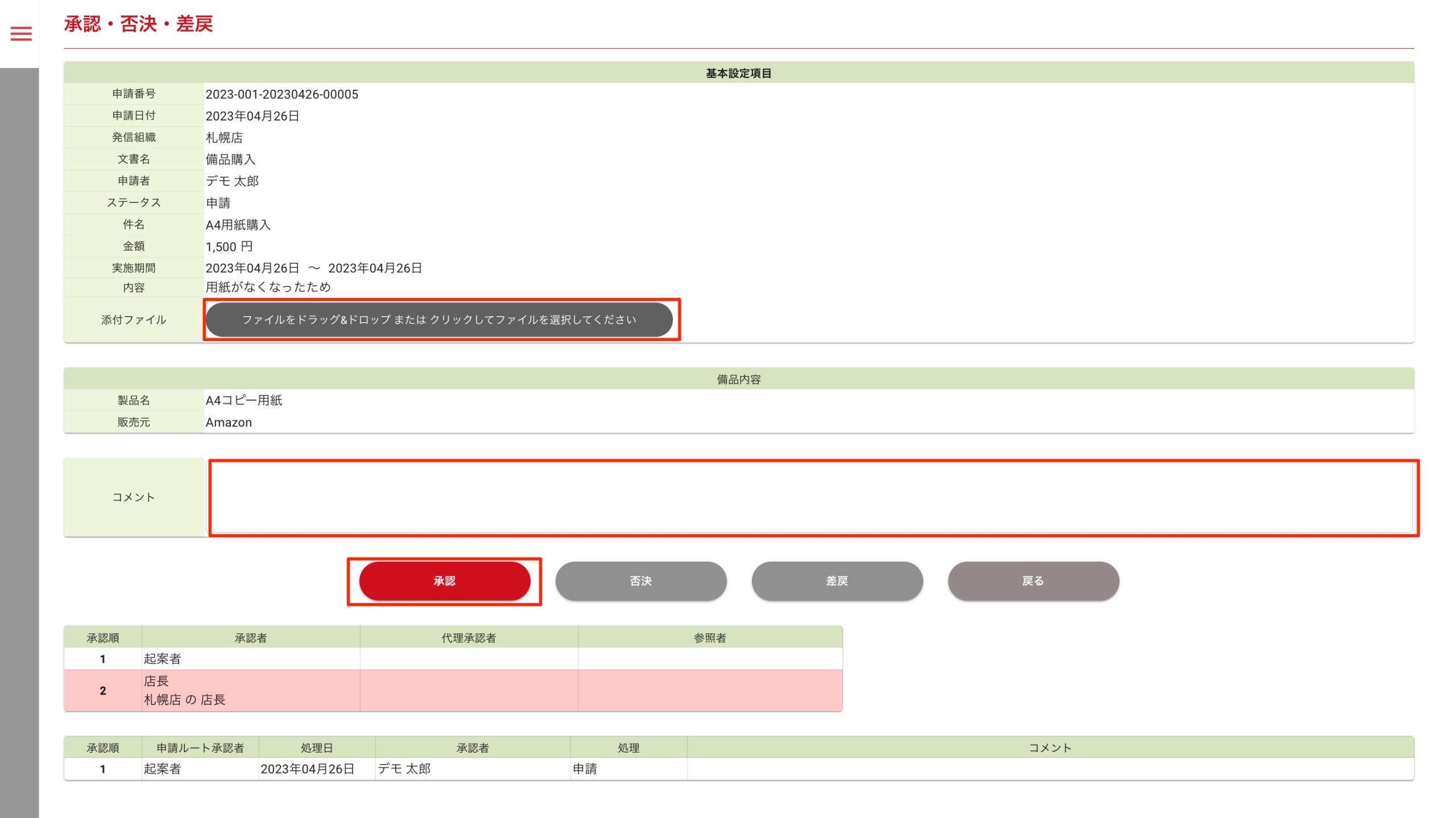
申請文書を否決する
申請文書を否決する機能です。
操作方法
- 添付ファイルを追加する場合はファイルをドラッグ&ドロップ または クリックしてファイルを選択してくださいをクリックする
※申請ルートマスタの「添付ファイル編集」の権限によって追加や削除が可能です。削除する場合はゴミ箱マークをクリックしてください。 - コメントを記入する場合はコメント欄に入力する
- 否決をクリックする
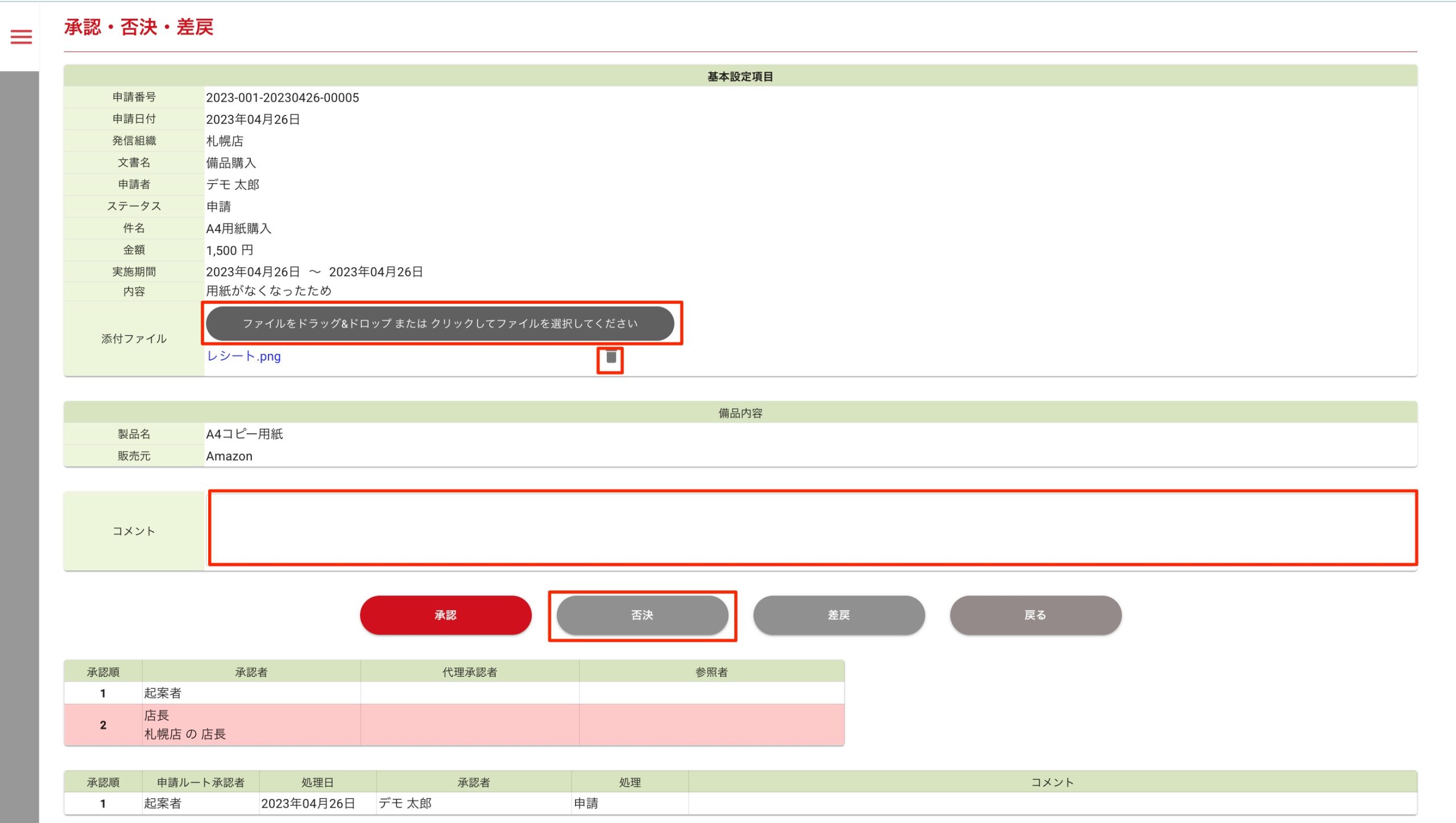
申請文書を差戻する
申請文書を差戻する機能です。
操作方法
- 添付ファイルを追加する場合はファイルをドラッグ&ドロップ または クリックしてファイルを選択してくださいをクリックする
※申請ルートマスタの「添付ファイル編集」の権限によって追加や削除が可能です。削除する場合はゴミ箱マークをクリックしてください。 - コメントを記入する場合はコメント欄に入力する
- 差戻をクリックする